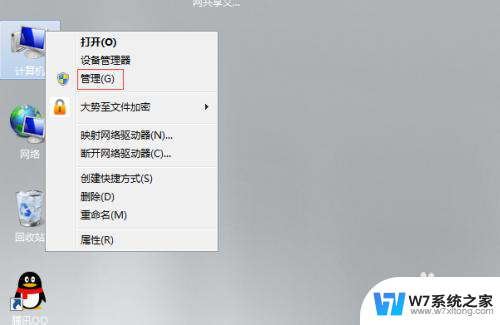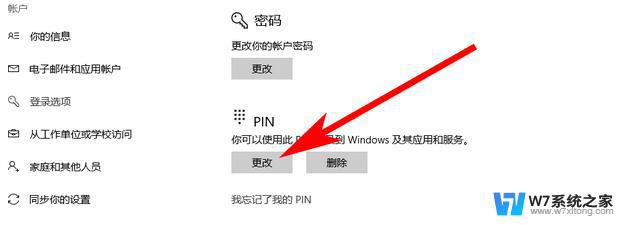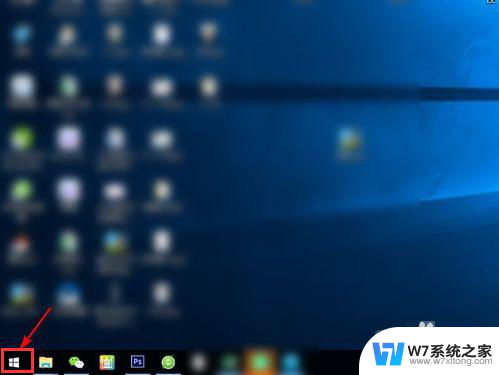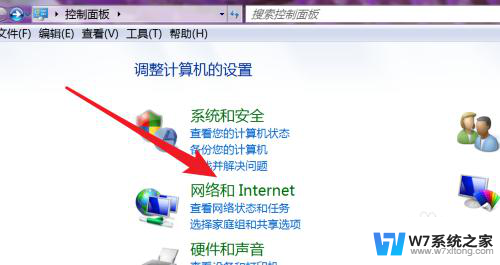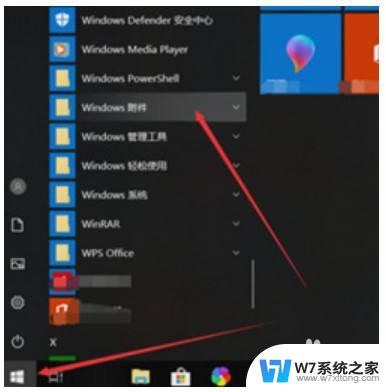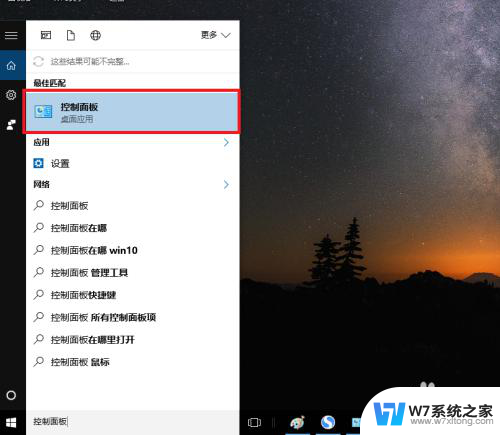怎么查自己的宽带账号密码 如何找回宽带账号和密码
更新时间:2024-07-13 08:55:28作者:jiang
在日常生活中,我们经常会忘记自己的宽带账号和密码,而这时候就需要找回或者重新设置,要查找自己的宽带账号和密码,可以通过拨打宽带运营商的客服电话进行咨询,或者在宽带账单上查找相应的信息。如果忘记了账号和密码,可以通过宽带运营商的官方网站进行找回或者重置。在网络时代,保管好自己的账号和密码是非常重要的事情,避免造成不必要的麻烦和损失。
具体方法:
1.首先我们需要找到电脑的IP地址。

2.点击桌面右下角网络图标。

3.再点击宽带连接。

4.然后点击左侧菜单栏里的状态。
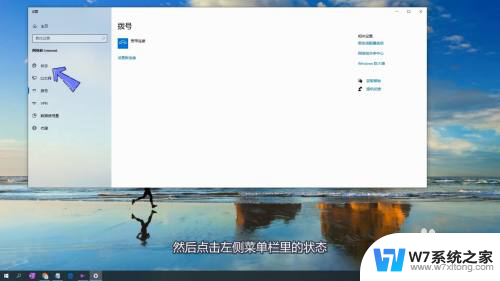
5.右侧下拉找到并点击网络和共享中心。
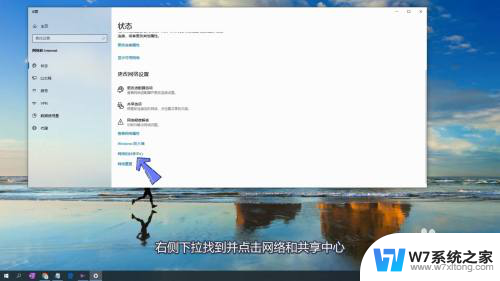
6.连接处点击以太网。
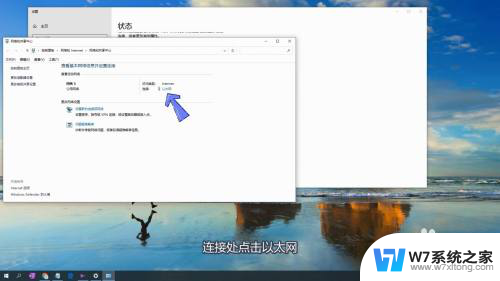
7.进入后点击详细信息。
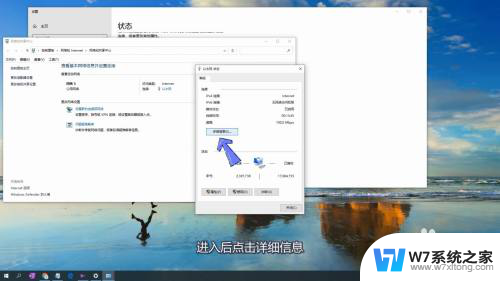
8.默认网关后面的数字就是IP地址。
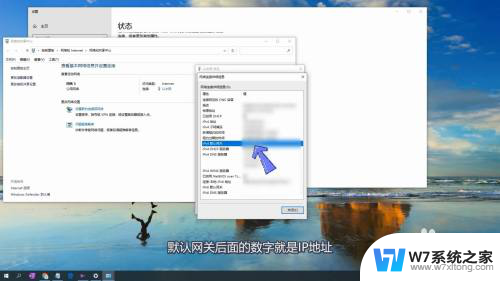
9.接下来返回电脑桌面,打开浏览器。

10.在浏览器工具栏输入IP地址并点击回车键。
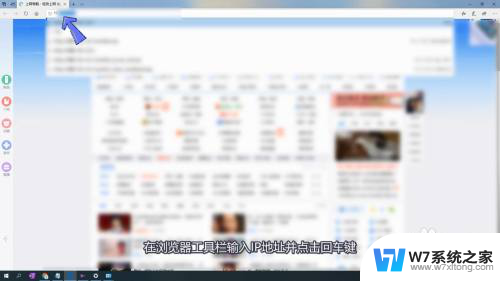
11.在主界面找到并点击上网设置。
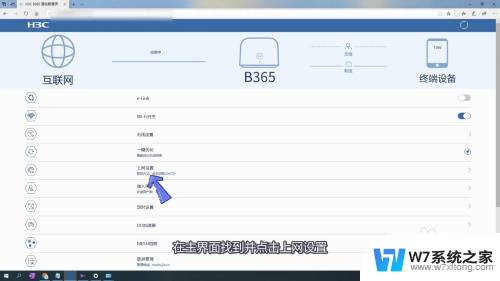
12.点击PPPoE拨号。
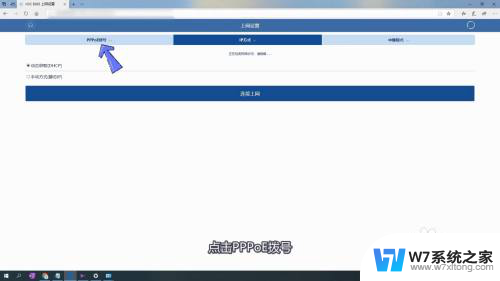
13.在页面即可查看宽带账号和宽带密码。
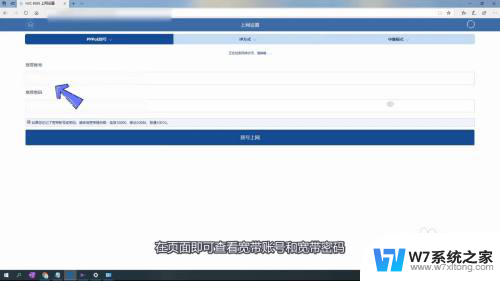
以上就是关于如何查找自己的宽带账号密码的全部内容,如果有遇到相同情况的用户,可以按照以上方法解决。